
Cho dù chúng tôi đang so sánh Firefox với Chrome hay đang thử nghiệm các lợi ích về tốc độ trong thế giới thực của Trình duyệt 64-bit , Tôi thấy nhiều nhận xét nói rằng một trình duyệt cảm thấy nhanh hơn. Khi mọi người so sánh các trình duyệt web, họ thường không thực hiện các điểm chuẩn khắt khe.
Thay vì tin tưởng vào ruột của bạn và lo lắng về hiệu ứng giả dược, hãy sử dụng các công cụ điểm chuẩn trình duyệt này để so sánh các trình duyệt. Nếu bạn đã xem các bài báo so sánh hiệu suất trình duyệt web, đây thường là tất cả những gì họ làm - chạy trình duyệt thông qua các bài kiểm tra này và tạo ra các biểu đồ đẹp.
Người giữ hòa bình
Peacekeeper là điểm chuẩn trình duyệt được tạo ra bởi Futuremark, nhà phát triển của các công cụ điểm chuẩn 3DMark và PCMark phổ biến dành cho chơi game PC và sử dụng PC nói chung. Không giống như các công cụ điểm chuẩn trình duyệt khác ở đây, mỗi công cụ đến từ một trại cụ thể của các cuộc chiến trình duyệt, Peacekeeper được tạo ra bởi một bên thứ ba trung lập, do đó có tên như vậy.
Tất cả những gì bạn phải làm là truy cập trang web Peacekeeper và nhấp vào nút “Kiểm tra trình duyệt của bạn” trên trang để bắt đầu. Bạn có thể đánh giá bất kỳ loại trình duyệt nào, kể cả trình duyệt chạy trên điện thoại thông minh hoặc máy tính bảng.
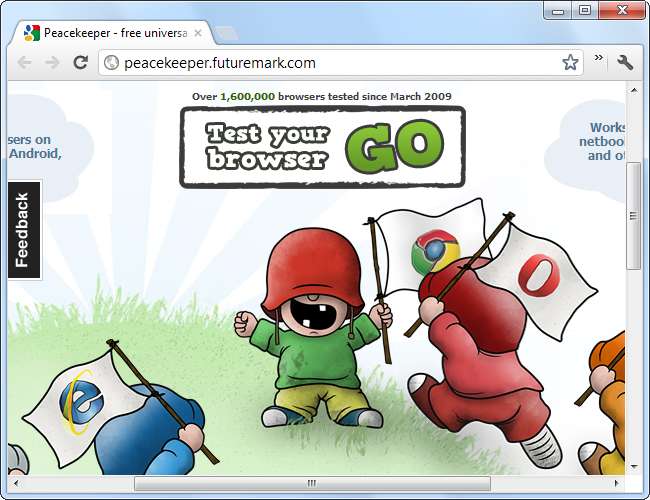
Peacekeeper chạy trình duyệt của bạn thông qua một điểm chuẩn JavaScript kiểm tra khả năng hiển thị, tốc độ cập nhật DOM, các luồng nhân viên web - cho phép JavaScript đa luồng - và các tính năng khác.
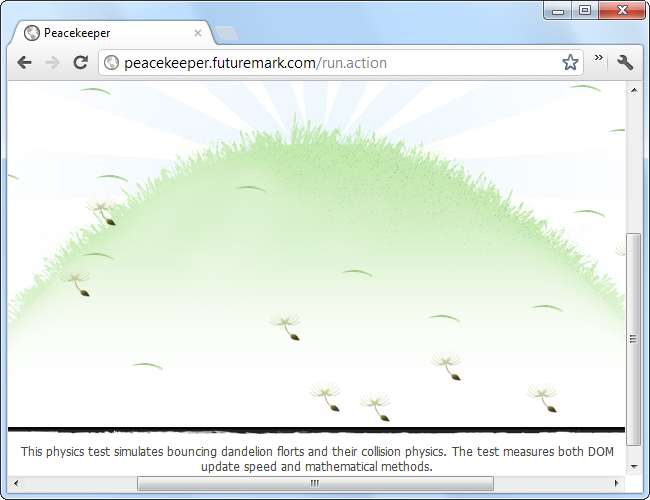
Peacekeeper cũng kiểm tra các tính năng HTML5 như WebGL, đồ họa 3D dựa trên trình duyệt và video HTML5. Đây là công cụ đánh bóng, tập trung vào người tiêu dùng nhất ở đây, với đồ họa, hoạt ảnh và video.
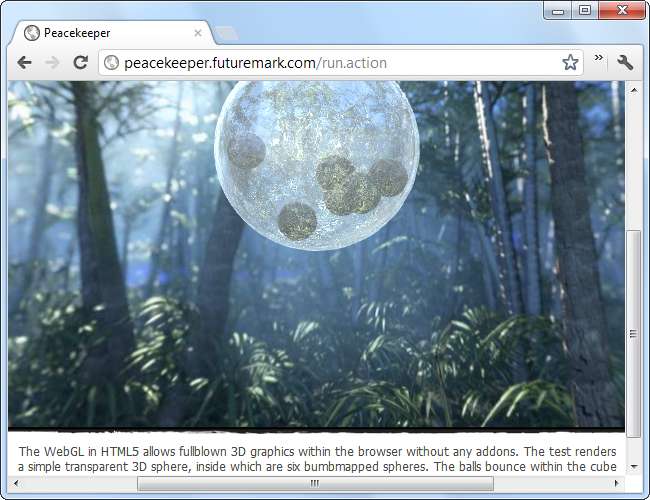
Các bài kiểm tra mất khoảng năm phút. Sau khi hoàn tất, bạn sẽ nhận được số điểm chuẩn, số này bạn có thể so sánh với các thiết bị khác. Nếu bạn đang so sánh các trình duyệt khác nhau trên máy tính của mình, hãy chạy thử nghiệm trong từng trình duyệt và so sánh các con số (càng cao càng tốt!) Để xem trình duyệt nào thực sự nhanh hơn.
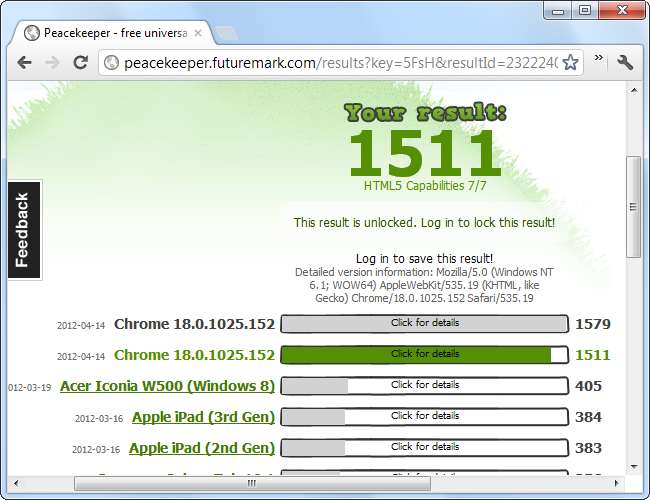
SunSpider
SunSpider là một điểm chuẩn trình duyệt được tạo bởi nhóm WebKit - WebKit là công cụ kết xuất hỗ trợ Google Chrome, Apple Safari, các trình duyệt mặc định trên Android và iOS và các trình duyệt khác. Cuộn xuống cuối trang và nhấp vào "Bắt đầu SunSpider ngay bây giờ!" liên kết để chạy SunSpider.
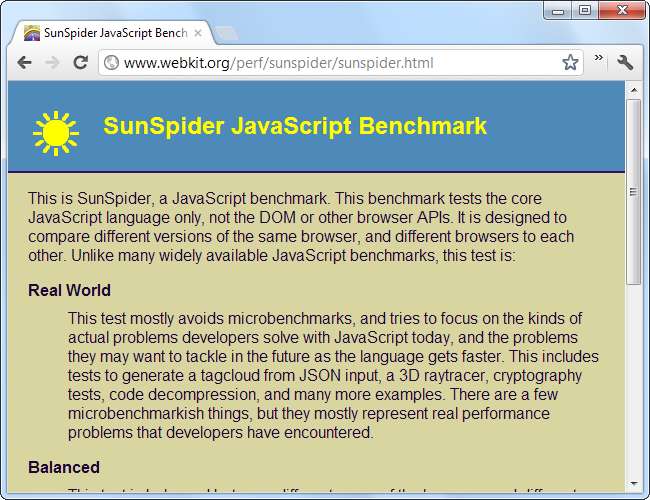
Giống như các điểm chuẩn khác của trình duyệt ở đây, SunSpider không “đẹp” như Peacekeeper - bạn sẽ không tìm thấy bất kỳ hoạt ảnh hoặc đồ họa 3D nào.
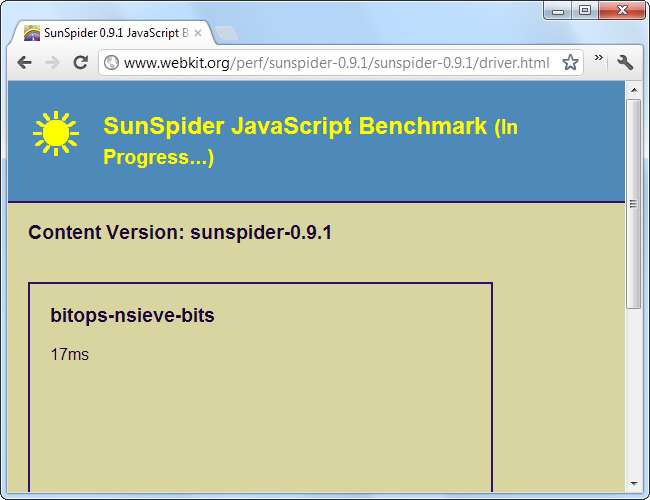
SunSpider sẽ không hiển thị cho bạn bất kỳ số điểm tùy ý nào, chỉ là khoảng thời gian chạy mỗi điểm chuẩn (càng thấp càng tốt). Nếu bạn muốn so sánh các trình duyệt, bạn sẽ phải tự thực hiện bằng cách thực hiện hai thử nghiệm riêng biệt và dán URL của một kết quả thử nghiệm khác vào trường văn bản.
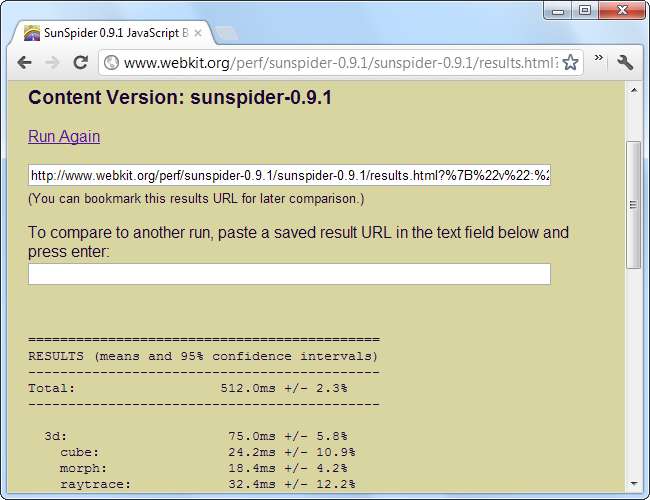
Thật thú vị, thử nghiệm mẫu (không khoa học) của tôi cho thấy Firefox 11 thực sự nhanh hơn Chrome 18. Không phải là kết quả mà tôi mong đợi, vì điểm chuẩn này đến từ trại WebKit!
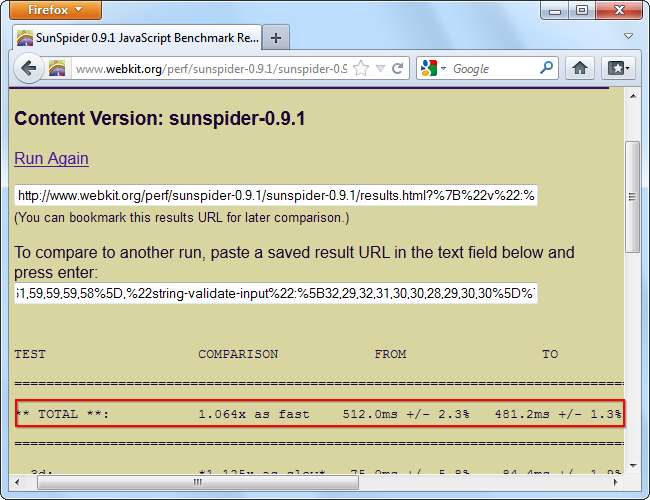
V8 Benchmark Suite
V8 Benchmark Suite được Google sử dụng để điều chỉnh V8, công cụ JavaScript được sử dụng trong Google Chrome. Đây là điểm chuẩn nhanh bắt đầu ngay khi bạn tải trang.
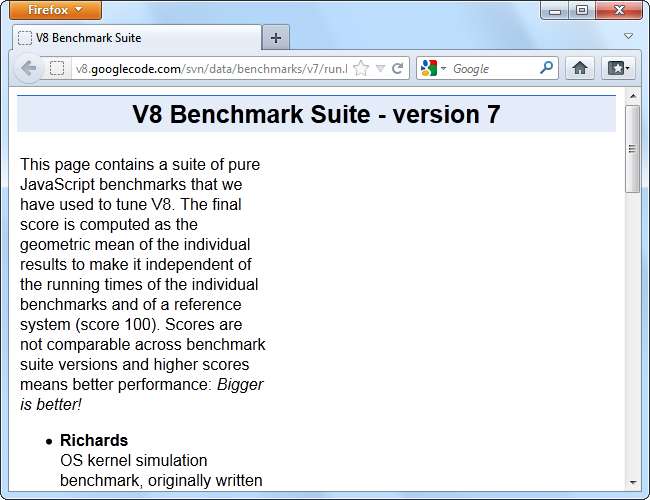
Với các liên kết của điểm chuẩn tới Google Chrome, sẽ thật công bằng khi tự hỏi liệu đó có phải là phương pháp tốt nhất để so sánh hiệu suất trên các trình duyệt khác nhau hay không. Nó cung cấp một điểm số - một lần nữa, lớn hơn là tốt hơn.
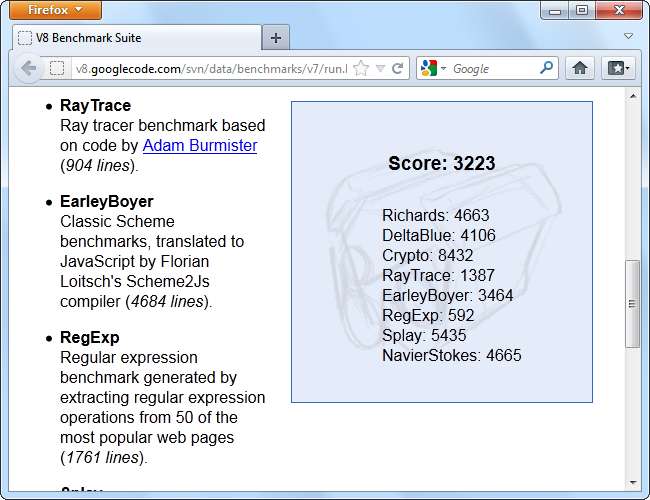
Dromaeo
Dromaeo là điểm chuẩn của Mozilla. Nó sử dụng một số bài kiểm tra của riêng mình, cũng như các bài kiểm tra được thực hiện từ SunSpider và V8. Bài kiểm tra mất nhiều thời gian hơn để chạy so với các bài kiểm tra khác - khoảng mười lăm phút.
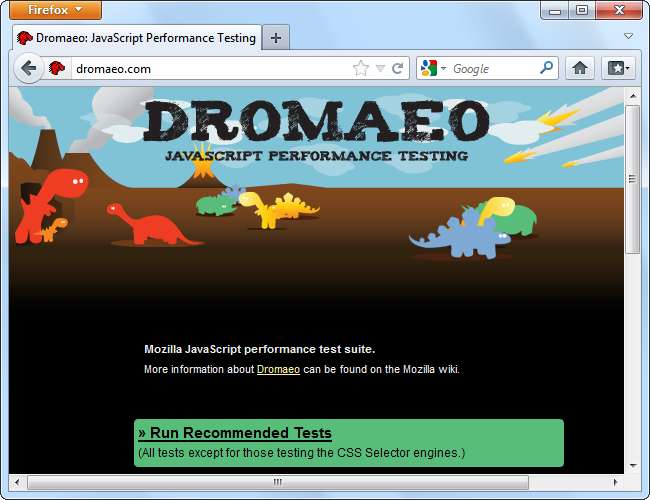
Bạn sẽ thấy số lần chạy mỗi giây cho mỗi bài kiểm tra. Tất nhiên, nhiều hơn là tốt hơn. Không có cách nào dễ dàng để so sánh hai lần chạy thử nghiệm khác nhau, nhưng bạn có thể đánh dấu một lần chạy thử nghiệm và truy cập lại sau để so sánh kết quả theo cách thủ công.
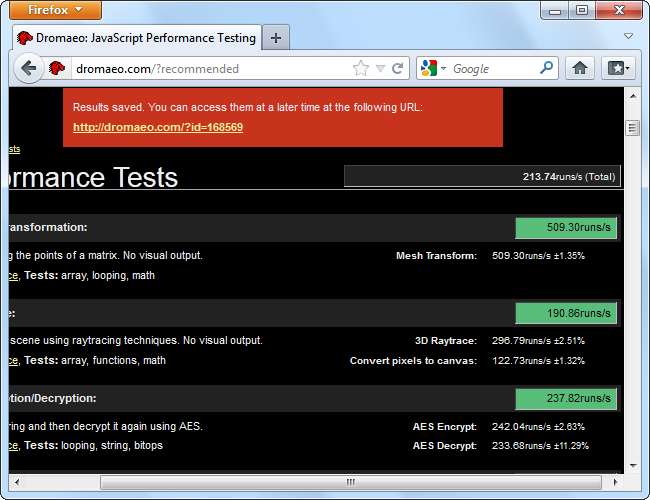
Hãy cho chúng tôi biết cách các điểm chuẩn xếp chồng lên nhau cho bạn - trình duyệt 64 bit có thực sự cung cấp hiệu suất được cải thiện trên hệ thống của bạn không? Tôi rất muốn biết!







